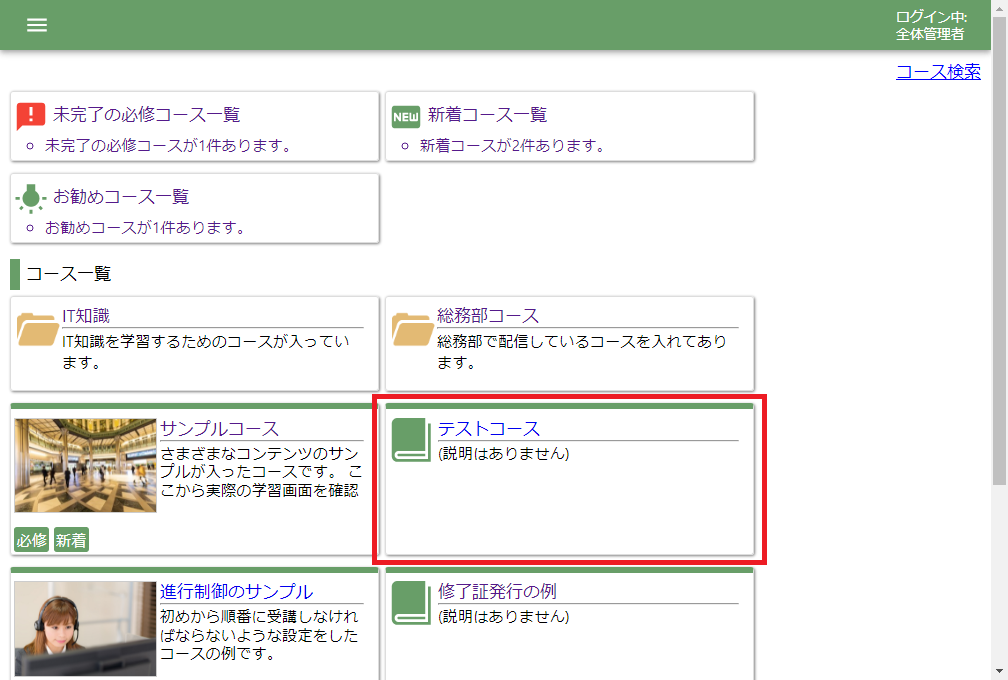作成したコンテンツをユーザーに割り当てる
はじめに
eラーニングシステム「eden LMS」では、「コース」という単位でコンテンツをグループ化し、受講者に割り当てていく形となります。ここでは、あたらしいコースを追加する方法を説明します。
やり方
STEP1: コース管理画面を開く
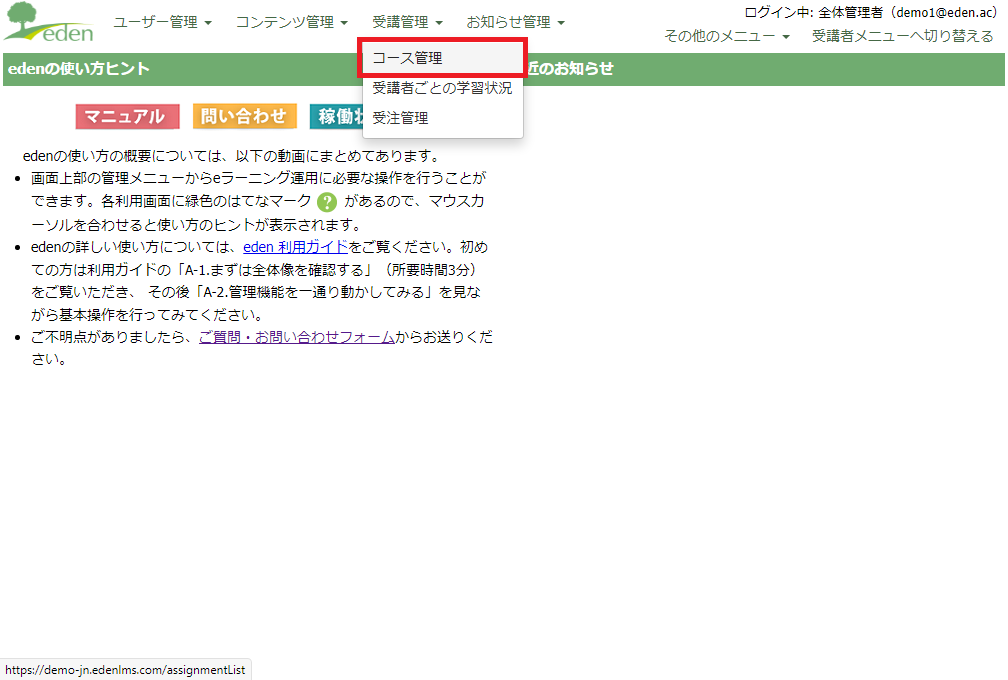 管理画面で「受講管理」の「コース管理」をクリックします。
管理画面で「受講管理」の「コース管理」をクリックします。
STEP2: コースを新しく作成する
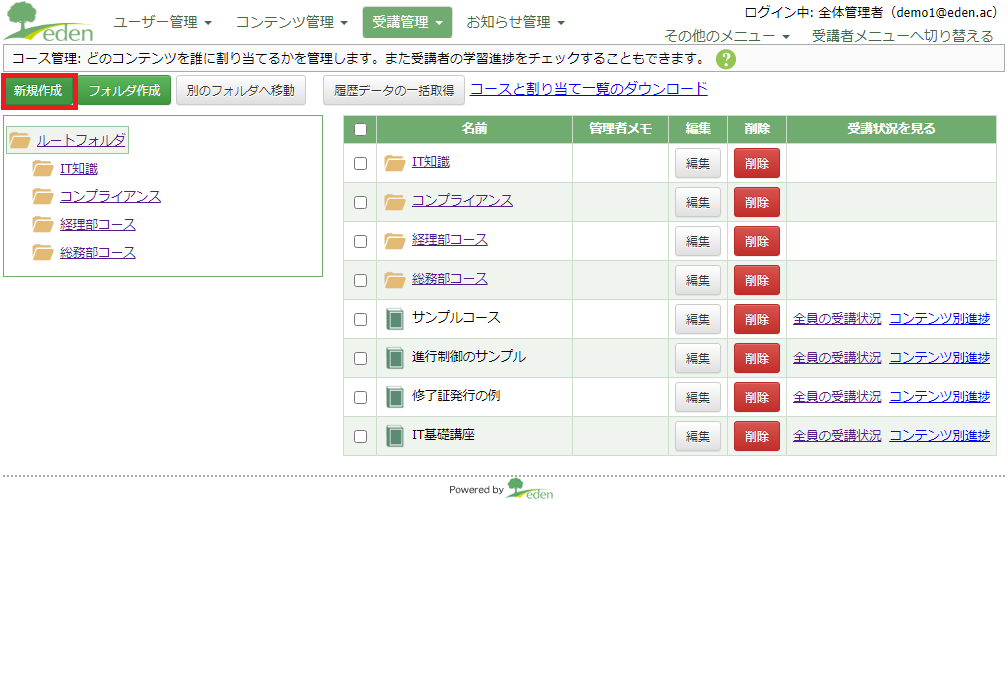 「新規作成」ボタンをクリックします。
「新規作成」ボタンをクリックします。
STEP3: コース名を入力する
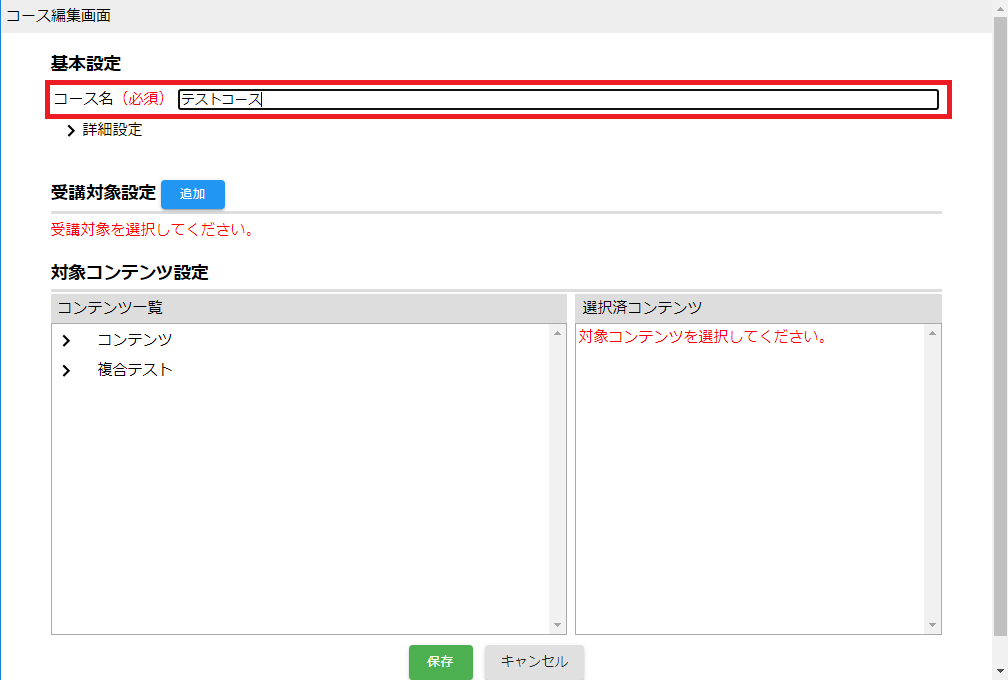 「コース名」欄にコース名を入力します。
「コース名」欄にコース名を入力します。
STEP4: 受講対象を追加する
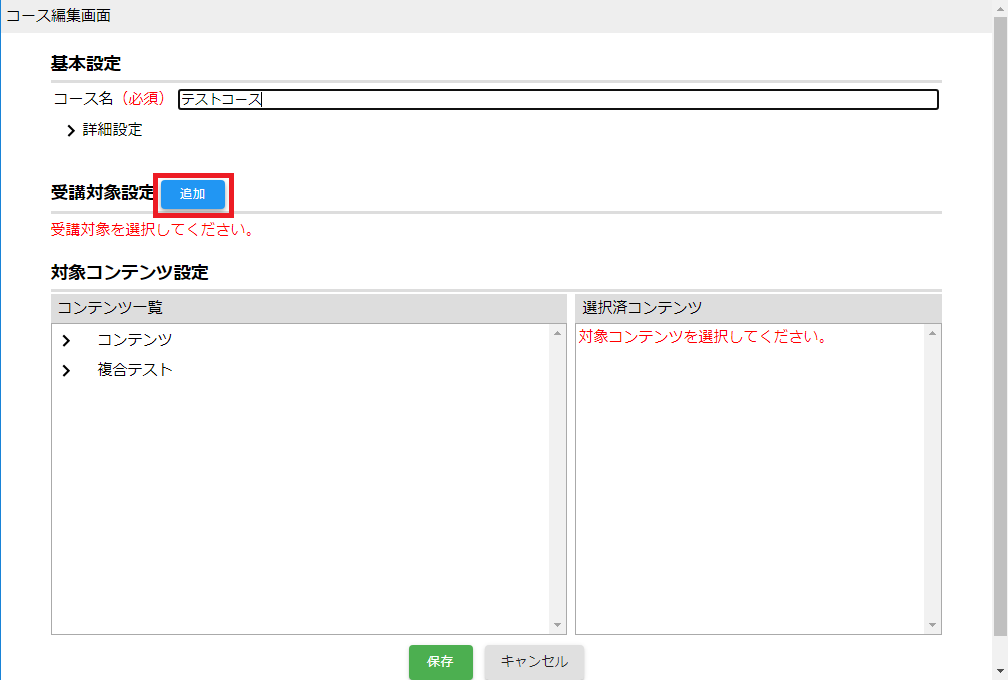 受講対象設定の「追加」をクリックします。
受講対象設定の「追加」をクリックします。
STEP5: 公開期間を設定する
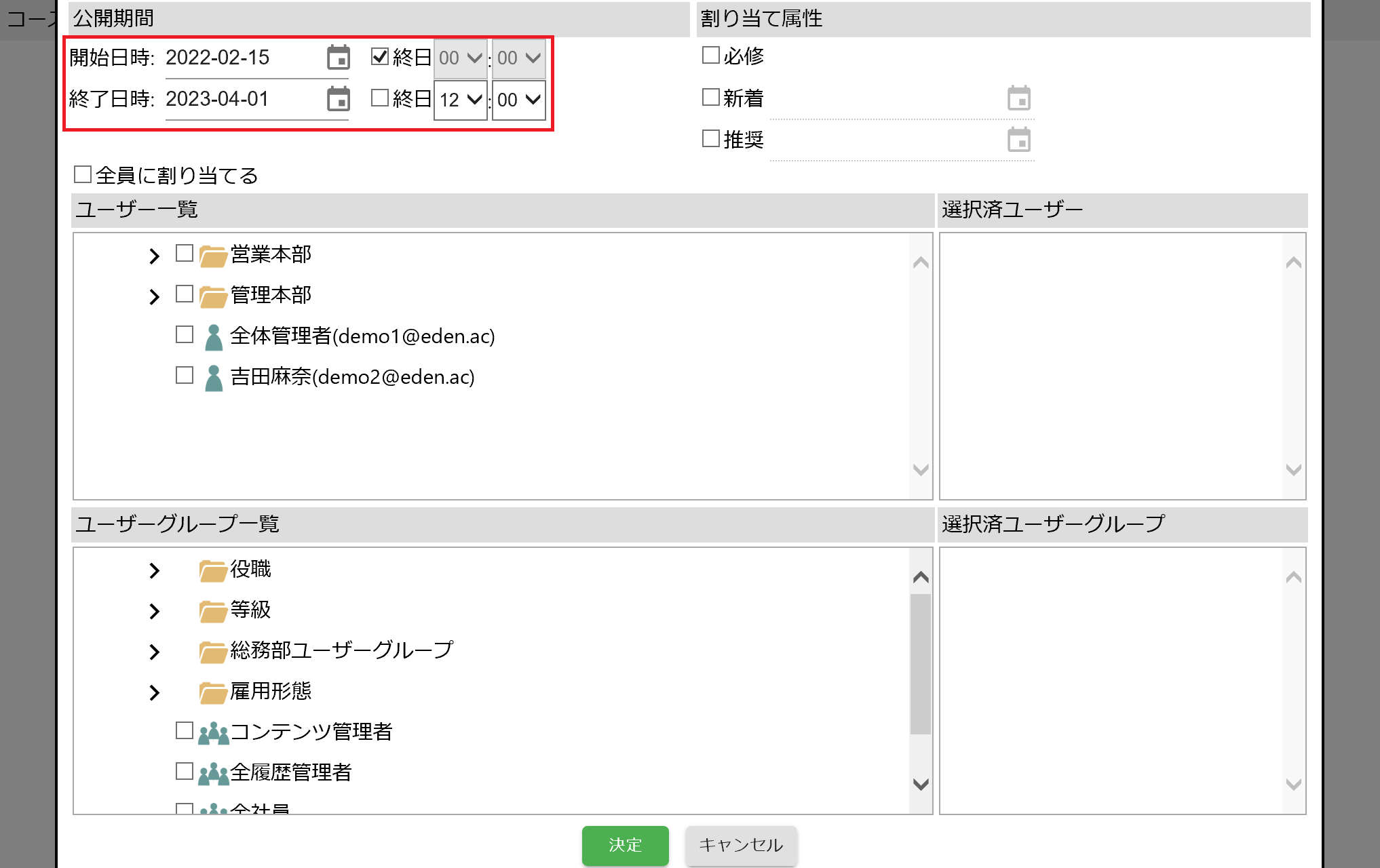 公開期間の開始日時と終了日時を設定します。
公開期間の開始日時と終了日時を設定します。
「終日」のチェックを外すと、詳細な時間も設定できます。
STEP6: 受講対象を選ぶ
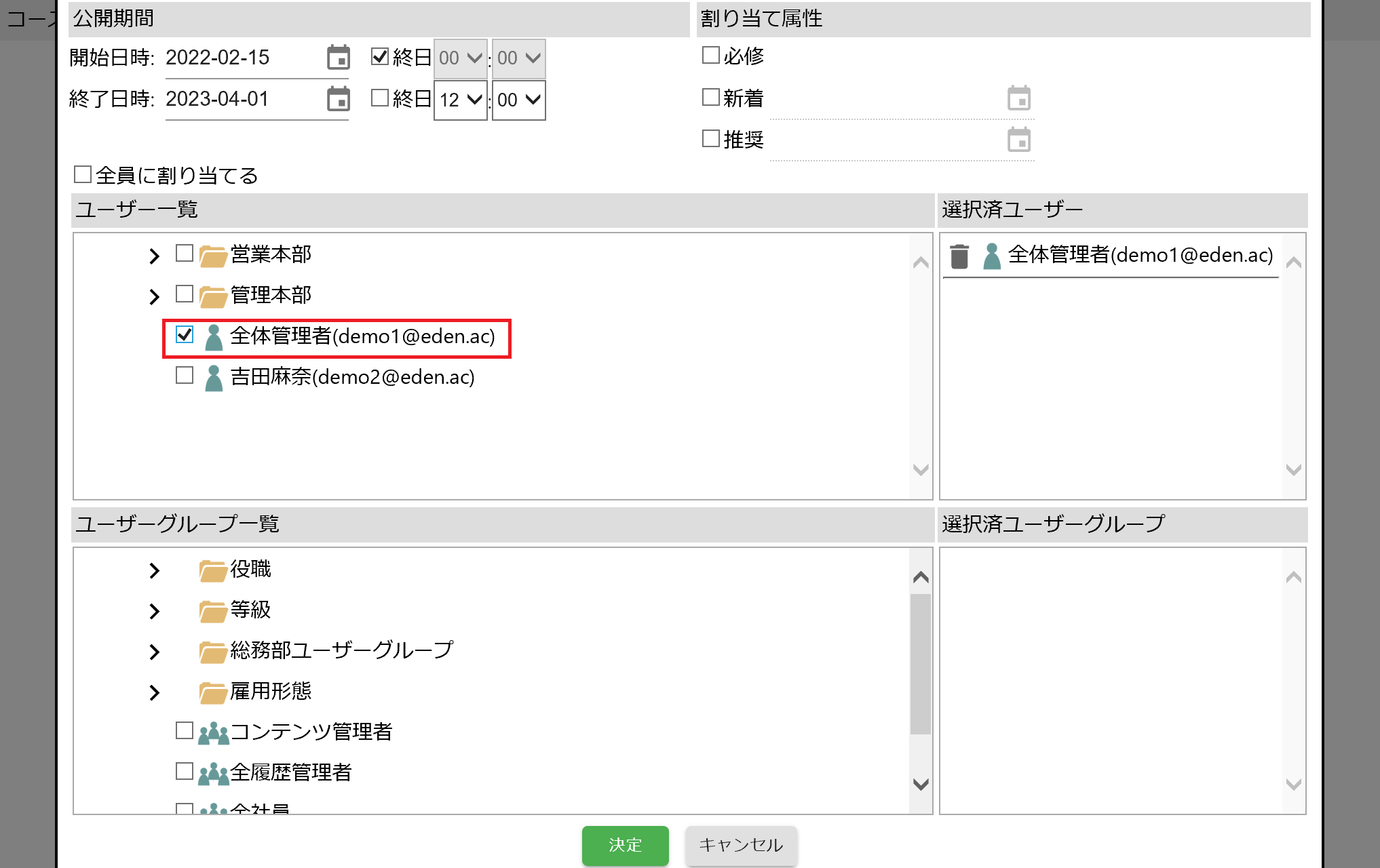 「ユーザー一覧」から受講対象にしたいユーザーを選びます。
「ユーザー一覧」から受講対象にしたいユーザーを選びます。
ユーザー一覧の上にある「全員に割り当てる」にチェックを入れると、手間なく全ユーザーを受講対象とすることができます。
「ユーザー一覧」では、ユーザーを個別に選択できる他、ユーザーを格納しているフォルダ単位でも選択できます。
任意のグルーピングで受講させたい場合には、あらかじめユーザーグループを作成し、当該ユーザーグループを「ユーザーグループ一覧」から選択してください。 ・ユーザーグループを作成する
STEP7: 内容を決定する
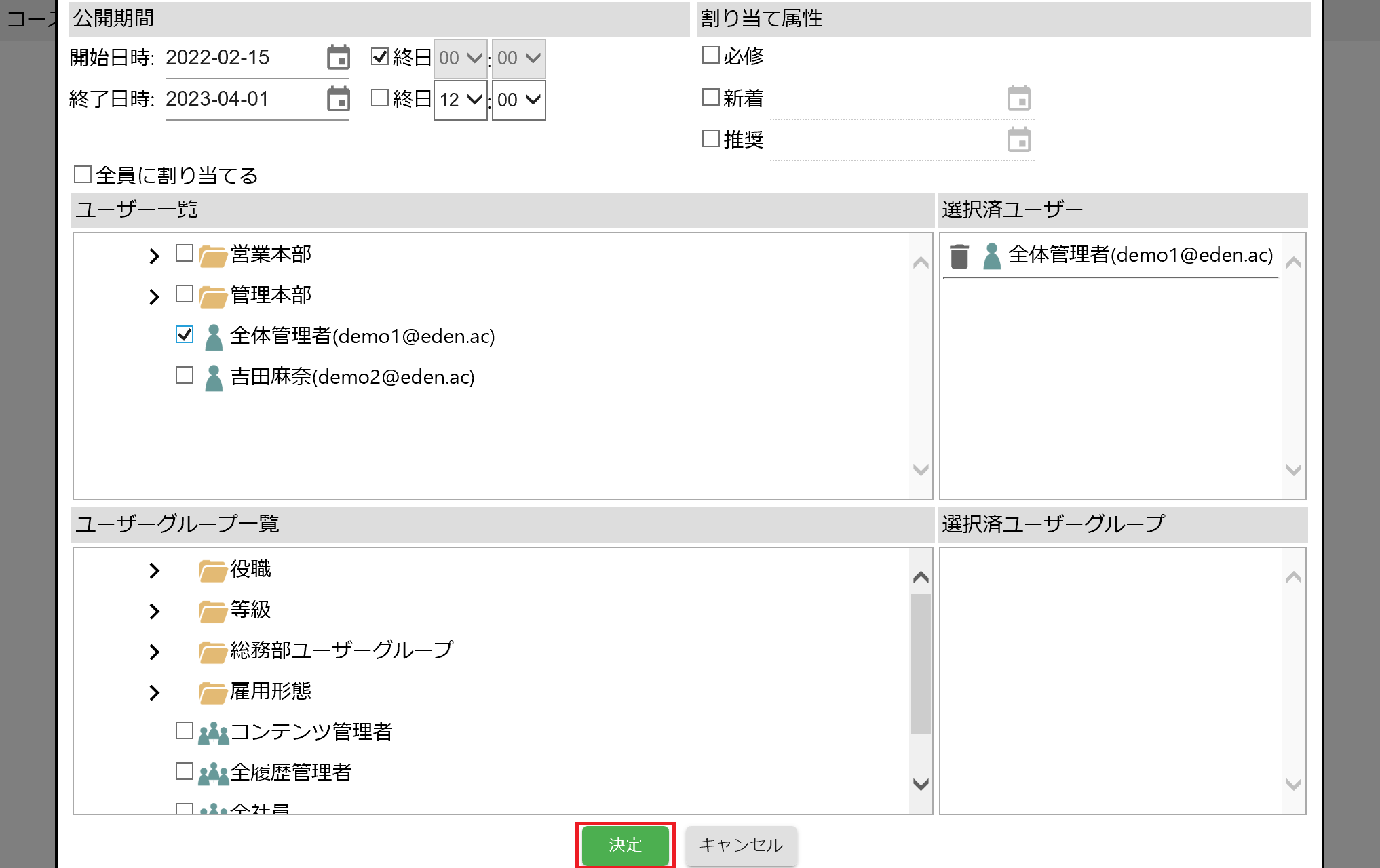 内容を確認し、「決定」をクリックします。
内容を確認し、「決定」をクリックします。
STEP8: 対象コンテンツを選択する
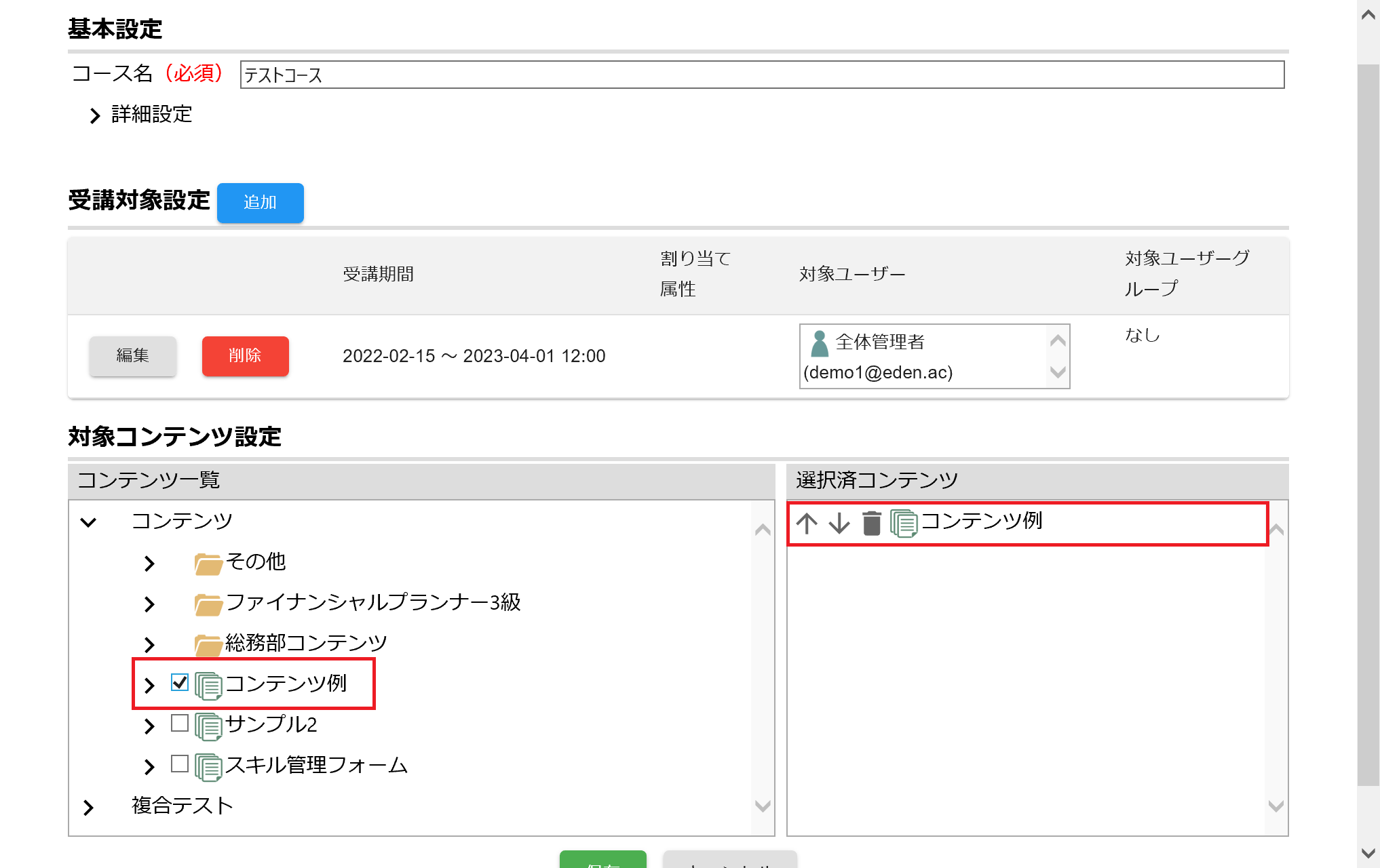 コースに含めたいコンテンツにチェックを入れます。選択されたコンテンツは画面右の「選択済み教材」に表示されます。
コースに含めたいコンテンツにチェックを入れます。選択されたコンテンツは画面右の「選択済み教材」に表示されます。
作成済みのコンテンツや複合テストの内容が「コンテンツ一覧」に表示されていない場合には、「コンテンツ」の左にある > をクリックすると展開されます。
STEP9: 保存する
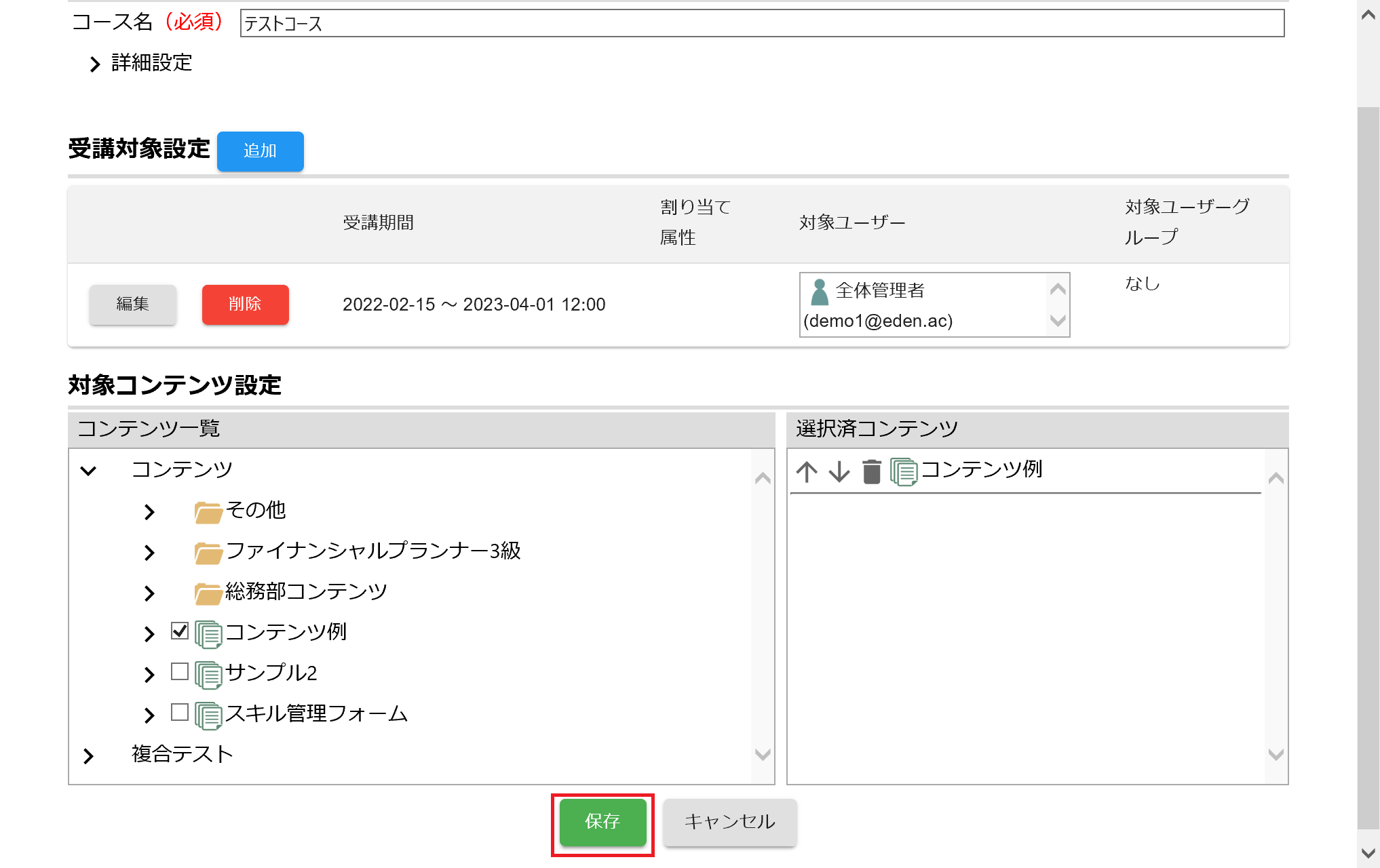 「保存」をクリックします。
「保存」をクリックします。
さいごに
これで、新しいコースの追加が完了しました。受講者画面に切り替えて、新しいコースが追加されていることを確認しましょう。
(受講者画面に切り替えても設定したコースが表示されない場合には、公開期間内に今日が含まれているかや、操作しているユーザーが受講対象となっているかを確認してください)